
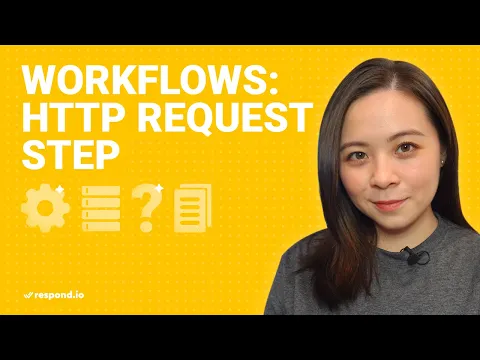
Slack เป็นแพลตฟอร์มการสื่อสารในสถานที่ทำงานที่ได้รับความนิยมสำหรับบริษัทต่างๆ นอกเหนือจากฟังก์ชันการส่งข้อความปกติแล้ว ธุรกิจต่างๆ ยังสามารถเข้าถึงฟีเจอร์ขั้นสูง เช่น ตัวสร้างเวิร์กโฟลว์เพื่อสร้างเว็บฮุกได้อีกด้วย ในโพสต์บล็อกนี้ เราจะแสดงวิธีสร้างเว็บฮุกขาเข้าเพื่อส่งการแจ้งเตือน Slack จาก respond.io โดยใช้คำขอ HTTP
วิธีการส่งการแจ้งเตือน Slack
สมาชิกในทีมต้องการรับการแจ้งเตือนทันทีเมื่อมีเหตุการณ์สำคัญเกิดขึ้นบนแพลตฟอร์มอื่น แต่การแจ้งเตือนเหล่านี้ไม่ได้มาบ่อยนัก ดังนั้นการมีพวกเขาอยู่บนแพลตฟอร์มที่ใช้ทุกวันอย่าง Slack จึงสะดวกกว่ามาก
การรับการแจ้งเตือนบนช่อง Slack จะช่วยให้ทีมงานอยู่ในหน้าเดียวกัน พวกเขาจะมีสิทธิ์เข้าถึงข้อมูลเดียวกัน และสามารถทำงานร่วมกันและมอบหมายงานได้ดีขึ้น
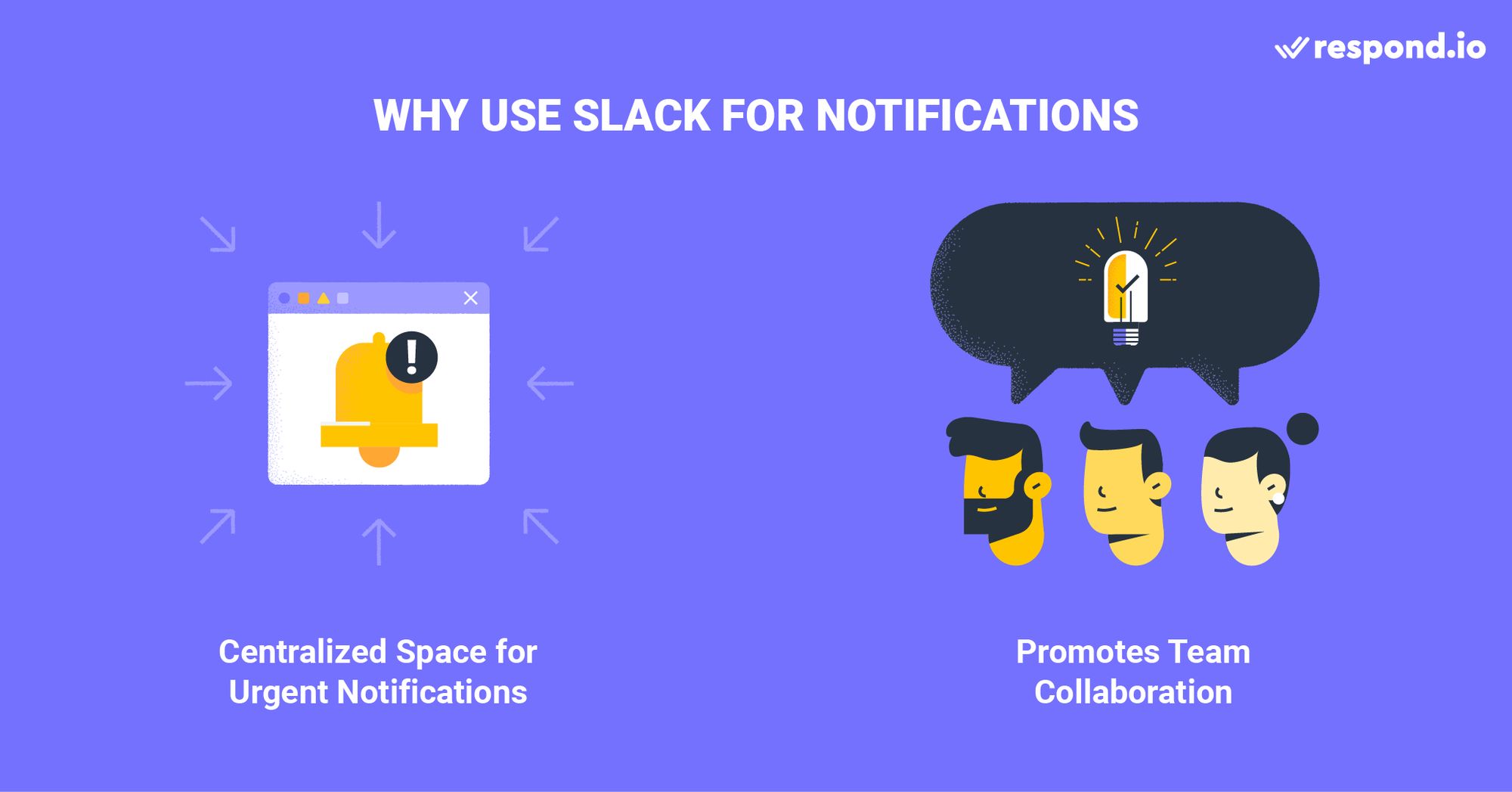
นี่คือประโยชน์บางประการจากการใช้การแจ้งเตือน Slack อัตโนมัติ ต้องการตั้งค่าของคุณเองใช่ไหม? มาดูขั้นตอนทั้งหมดที่จำเป็นในการส่งคำขอ HTTP จาก respond.io ไปยัง Slack กัน
การส่งการแจ้งเตือน Slack ผ่านเวิร์กโฟลว์ Respond.io
กระบวนการนี้เกี่ยวข้องกับการใช้เวิร์กโฟลว์ทั้ง respond.io และ Slack ดังนั้นธุรกิจต่าง ๆ จะต้องมีบัญชีบนทั้งสองแพลตฟอร์ม ใน response.io ขั้นตอนการร้องขอ HTTP จะพร้อมใช้งานสำหรับแผนธุรกิจ และสูงกว่า
ในการใช้เวิร์กโฟลว์ Slack ธุรกิจต่างๆ จะต้องสมัครแผน Slack แบบชำระเงินด้วย เมื่อพร้อมแล้ว ขั้นตอนถัดไปคือการสร้าง URL คำขอ Slack เพื่อใช้ในเวิร์กโฟลว์คำขอ HTTP ของ respond.io
1. สร้างเวิร์กโฟลว์ Slack
เริ่มต้นด้วยการสร้างเวิร์กโฟลว์ Slack ใหม่ ขั้นแรกคุณต้องเลือกทริกเกอร์ซึ่งเป็นจุดเริ่มต้นของเวิร์กโฟลว์ ในการแลกเปลี่ยนข้อมูลระหว่าง respond.io และ Slack ให้เลือกทริกเกอร์ Slack Incoming Webhook.
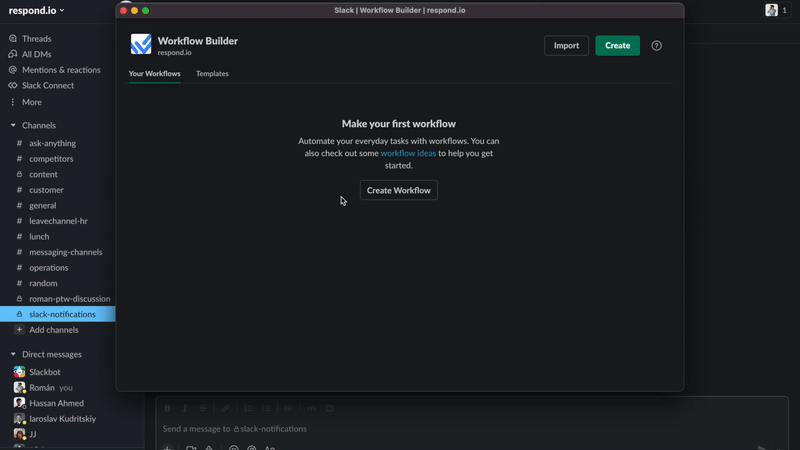
2. เขียนการแจ้งเตือน Slack
ตอนนี้เรามีทริกเกอร์ซึ่งจะเริ่มต้นเวิร์กโฟลว์เมื่อเปิดใช้งาน เนื่องจากเราต้องการส่งการแจ้งเตือน ให้เลือกขั้นตอนการส่งข้อความ คลิกเผยแพร่ที่ด้านขวาบนเพื่อสร้าง URL ในภายหลังคุณจะส่งคำขอ HTTP Post ไปยัง URL นี้จาก respond.io
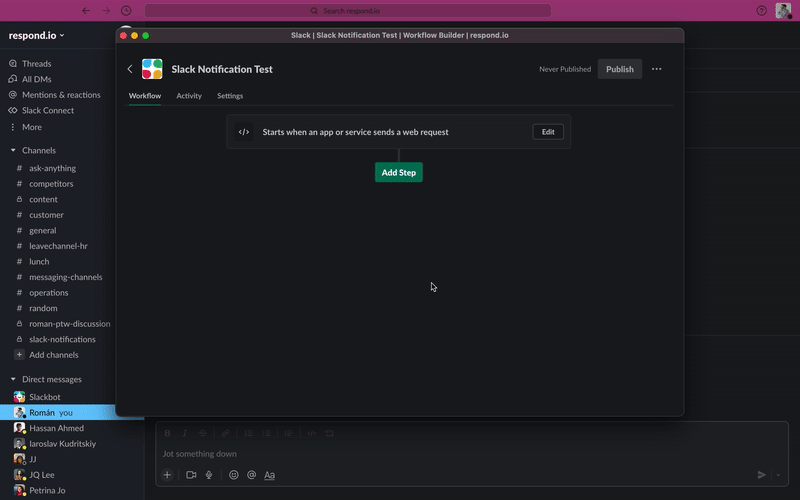
3. ตั้งค่าเวิร์กโฟลว์ response.io
หากต้องการส่งการแจ้งเตือนไปยัง Slack จาก respond.io ก่อนอื่นเราต้องตั้งค่าเวิร์กโฟลว์ respond.io. เริ่มต้นโดยเลือก แท็กการติดต่อได้รับการอัพเดต เป็นตัวทริกเกอร์ วิธีนี้จะช่วยให้คุณสามารถทดสอบการแจ้งเตือน Slack ได้โดยการเพิ่มแท็กที่คุณเลือกลงในผู้ติดต่อ.
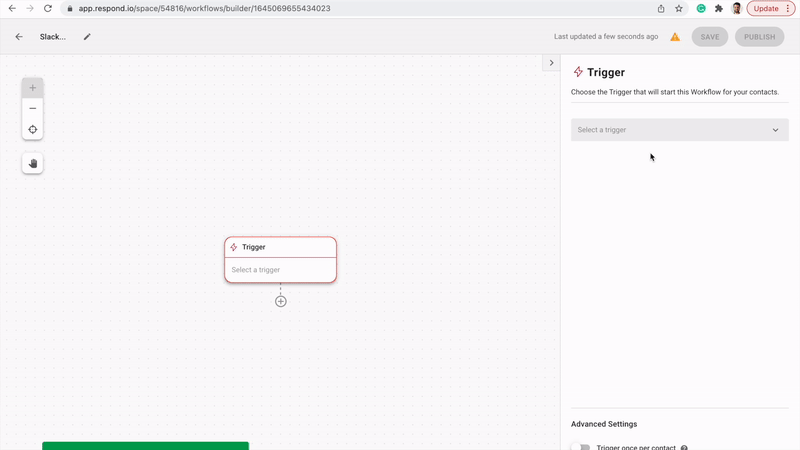
4. สร้างการเชื่อมต่อกับเวิร์กโฟลว์ Slack ของคุณ.
เนื่องจากเราต้องการโพสต์ข้อมูลจาก respond.io ไปยัง Slack ให้เลือกวิธี: POST จากรายการดรอปดาวน์. คัดลอกและวาง URL ของ Slack จากขั้นตอนที่ 2 ที่นี่. ตอนนี้คำขอ HTTP ของคุณพร้อมที่จะส่งข้อมูลไปยัง Slack แล้ว. เรามาเผยแพร่และทดสอบผลกันเถอะ.
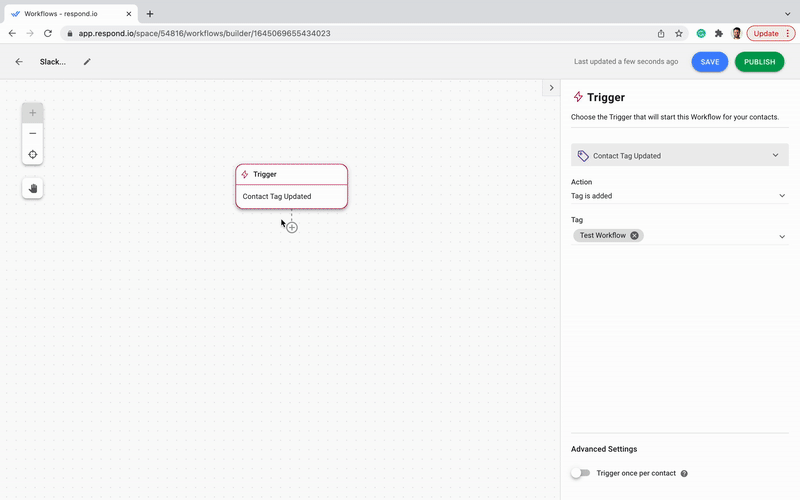
5. ทดสอบการแจ้งเตือน.
ในการทดสอบการแจ้งเตือน Slack คุณต้องเปิดใช้งานทริกเกอร์ respond.io. เพิ่มแท็กของคุณลงในการติดต่อ respond.io. จากนั้นเปิดช่อง Slack ที่คุณเลือก. หากตั้งค่าเว็บฮุกขาเข้าของ Slack อย่างถูกต้อง คุณจะได้รับการแจ้งเตือนใหม่.
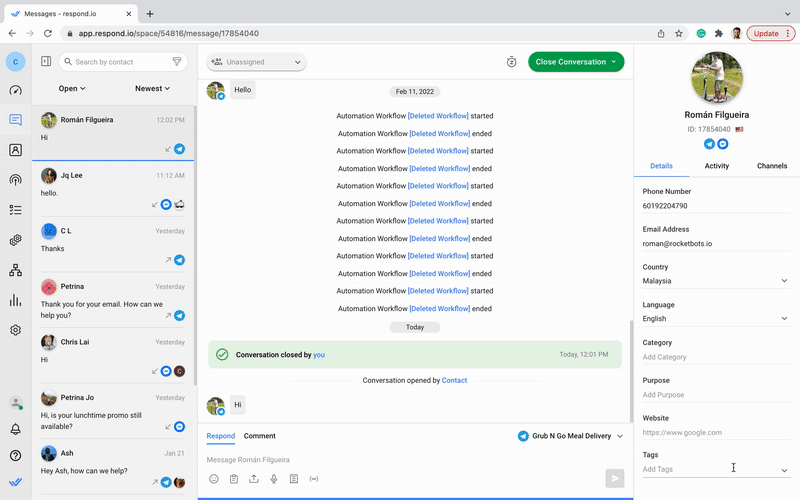
ในบางสถานการณ์ การส่งข้อความง่าย ๆ เช่นนี้คือสิ่งที่คุณต้องการ แต่จะเกิดอะไรขึ้นหากผู้ใช้ต้องการส่งการแจ้งเตือน Slack ที่มีรายละเอียดการติดต่อ?
เปลี่ยนการสนทนากับลูกค้าให้เป็นการเติบโตทางธุรกิจโดยใช้ respond.io. ✨
จัดการการโทร การสนทนา และอีเมลในที่เดียว!
การเพิ่มรายละเอียดการติดต่อลงในการแจ้งเตือน Slack
ตัวแปรไดนามิก เป็นองค์ประกอบสำคัญในเวิร์กโฟลว์ของ respond.io เนื่องจากอนุญาตให้ผู้ใช้สามารถใช้งานข้อมูลการติดต่อแบบส่วนบุคคลได้ มาดูวิธีการเพิ่มตัวแปรแบบไดนามิกลงในเนื้อหาข้อความ Slack เพื่อส่งข้อมูลการติดต่อจาก respond.io ไปยัง Slack กัน
1. เพิ่มตัวแปร Slack ลงในเนื้อหาข้อความ
หากต้องการส่งข้อมูลติดต่อในการแจ้งเตือน เราต้องสร้างตัวแปรบน Slack ก่อน จากนั้นจึงตามด้วย respond.io เมื่อเสร็จสิ้นแล้ว คุณจะต้องใช้ HTTP body กับตัวแปร Slack ที่สร้างขึ้นใน Workflow ของ respond.io.
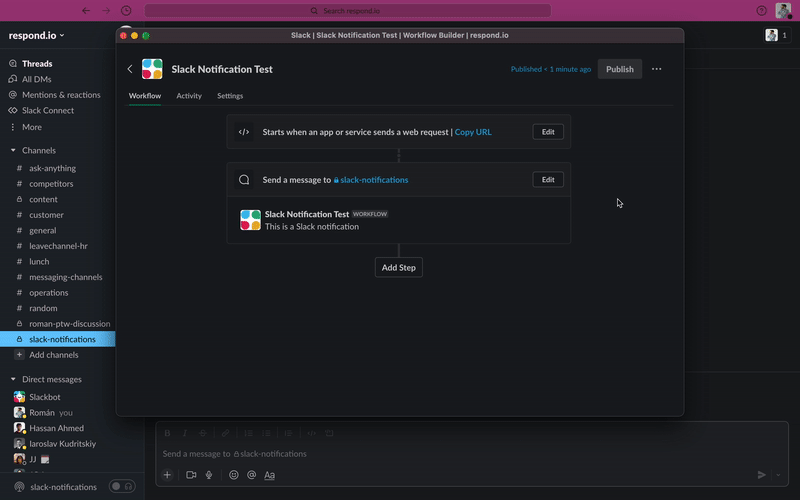
2. เพิ่มตัวแปรไดนามิกลงในเวิร์กโฟลว์ของ respond.io
หากต้องการปรับแต่งการแจ้งเตือน Slack ของคุณด้วยชื่อผู้ติดต่อ ให้คัดลอกและวางเนื้อหา HTTP จาก Slack ไปยัง response.io จากนั้นเลือกตัวแปรไดนามิก $contact.name จากรายการดรอปดาวน์
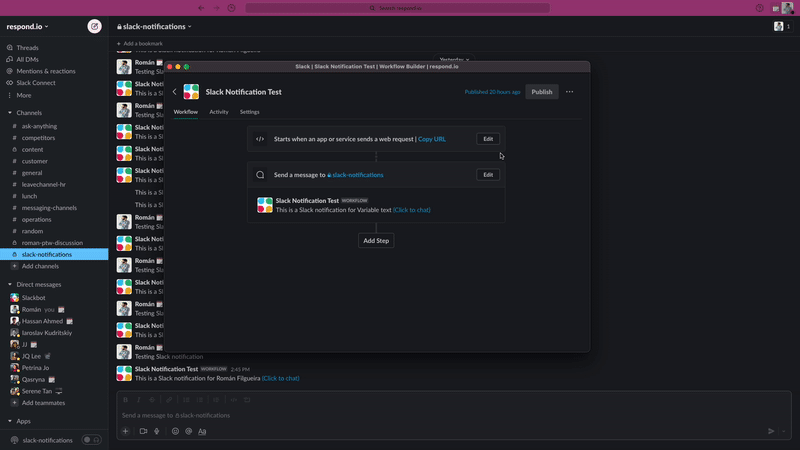
3. ทดสอบการแจ้งเตือน
หากต้องการทดสอบการแจ้งเตือน ให้ไปที่ respond.io Messages Module เลือกผู้ติดต่อและกำหนดแท็กให้เขาหรือเธอ. จากนั้นเปิดช่อง Slack ที่คุณเลือก. หากตั้งค่าทุกอย่างถูกต้อง คุณจะได้รับการแจ้งเตือนพร้อมชื่อผู้ติดต่อ.
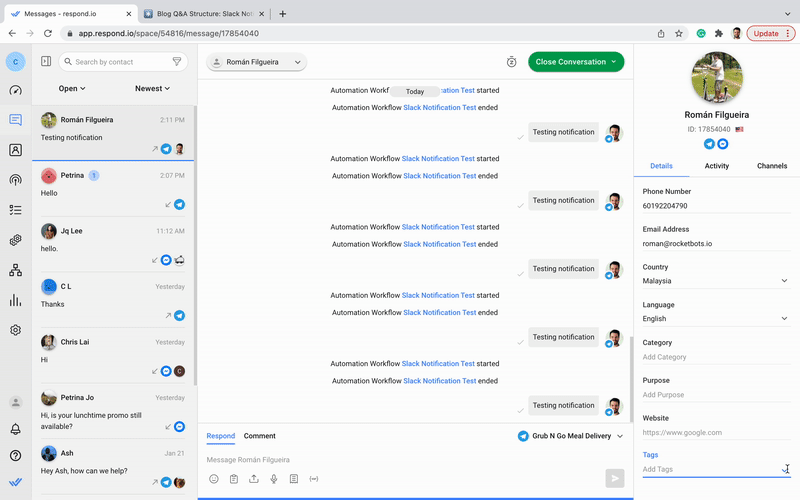
บางครั้งการใช้ตัวแปรแบบไดนามิกอาจไม่เพียงพอ. ผู้ใช้ยังคงต้องการบริบทเพิ่มเติม เช่น รายละเอียดการติดต่อหรือประวัติการสนทนา เมื่อดูการแจ้งเตือน Slack. วิธีที่ง่ายที่สุดคือการเพิ่มลิงก์ไปยัง respond.io ในการแจ้งเตือน Slack.
การทำให้การสนทนาพร้อมใช้งานผ่าน Slack.
ด้วยการเพิ่มไฮเปอร์ลิงก์ไปที่การแจ้งเตือน Slack ผู้ใช้ respond.io สามารถตรวจสอบข้อมูลของผู้ติดต่อและประวัติการสนทนาได้ง่ายขึ้นด้วยการคลิกเดียว.
1. เพิ่มลิงก์ไปที่การแจ้งเตือน Slack.
เพื่อเพิ่มลิงก์โดยตรงไปยังการสนทนาใน respond.io ให้กลับไปที่ Slack และแก้ไขขั้นตอนการส่งข้อความ. จากนั้นเพิ่ม URL นี้: https://apps.respond.io/message/{contactID}. เมื่อเผยแพร่แล้ว นี่จะเป็นลิงก์ของคุณไปยังการสนทนาใน respond.io.
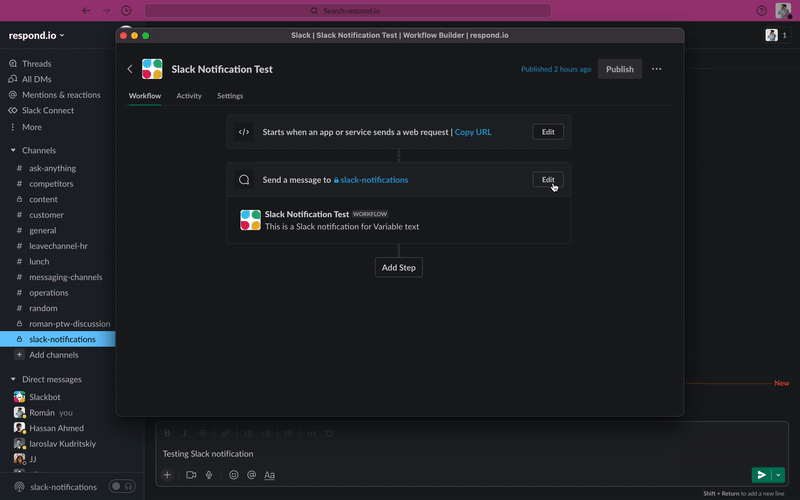
2. ทดสอบการแจ้งเตือน
เพื่อทดสอบการแจ้งเตือน ให้เลือกผู้ติดต่อใน respond.io และกำหนดแท็กให้กับเขาหรือเธอ เปิดช่อง Slack ที่คุณเลือก หากตั้งค่าทุกอย่างถูกต้อง คุณจะพบข้อความใหม่พร้อมไฮเปอร์ลิงก์ไปยัง respond.io คลิกเพื่อให้แน่ใจว่าใช้งานได้
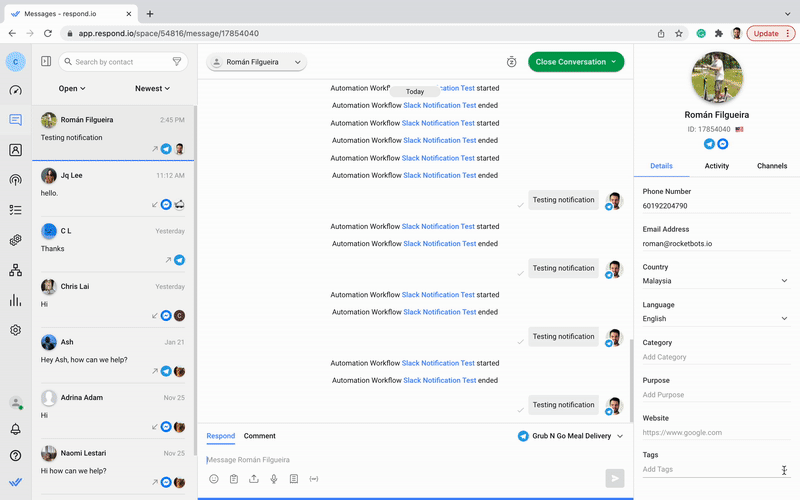
สรุปได้ว่า การใช้ตัวแปรแบบไดนามิกและไฮเปอร์ลิงก์ในการ respond.io จะนำการแจ้งเตือน Slack เข้าสู่ระดับใหม่ ช่วยให้ผู้ใช้ได้รับข้อมูลเชิงลึกเกี่ยวกับผู้ติดต่อแต่ละรายได้ดียิ่งขึ้น ด้วยเหตุนี้ พวกเขาจึงสามารถจัดการกับบทสนทนาขาเข้า ได้อย่างมีประสิทธิภาพมากขึ้น ซึ่งนำไปสู่ประสบการณ์ลูกค้าที่ดีขึ้น
นี่เป็นวิธีง่ายๆ ในการใช้ขั้นตอนการร้องขอ HTTP เพื่อสร้างเว็บฮุกขาเข้าของ Slack แต่ยังมีวิธีปฏิบัติจริงอื่นๆ อีกด้วยซึ่งสามารถนำสิ่งเหล่านี้ไปปฏิบัติได้ เร็วๆ นี้เราจะอัปเดตบทความนี้ด้วยแอปพลิเคชันที่มีประโยชน์มากขึ้นเพื่อรองรับกรณีการใช้งานที่หลากหลาย
เปลี่ยนการสนทนากับลูกค้าให้เป็นการเติบโตทางธุรกิจด้วย respond.io. ✨
จัดการการโทร การแชท และอีเมลในที่เดียว!
การอ่านเพิ่มเติม
และนั่นคือทุกสิ่งที่คุณต้องการทราบเกี่ยวกับการแจ้งเตือน Slack ด้วย respond.io หากคุณต้องการเรียนรู้หัวข้อที่น่าสนใจอื่น ๆ โปรดดูบทความเหล่านี้:






































 อิเล็กทรอนิกส์
อิเล็กทรอนิกส์ แฟชั่นและเครื่องแต่งกาย
แฟชั่นและเครื่องแต่งกาย เฟอร์นิเจอร์
เฟอร์นิเจอร์ เครื่องประดับและนาฬิกา
เครื่องประดับและนาฬิกา
 กิจกรรมหลังเลิกเรียน
กิจกรรมหลังเลิกเรียน กีฬา & ฟิตเนส
กีฬา & ฟิตเนส
 ศูนย์ความงาม
ศูนย์ความงาม คลินิกทันตกรรม
คลินิกทันตกรรม คลินิกการแพทย์
คลินิกการแพทย์
 บริการทำความสะอาดบ้านและสาวใช้
บริการทำความสะอาดบ้านและสาวใช้ การถ่ายภาพ & การบันทึกภาพ
การถ่ายภาพ & การบันทึกภาพ
 โชว์รูมรถยนต์
โชว์รูมรถยนต์
 ตัวแทนท่องเที่ยวและผู้ประกอบการทัวร์
ตัวแทนท่องเที่ยวและผู้ประกอบการทัวร์




